Win10安装MySQL5.7
1.下载地址:https://dev.mysql.com/downloads/mysql/5.7.html#downloads

直接点击下载项
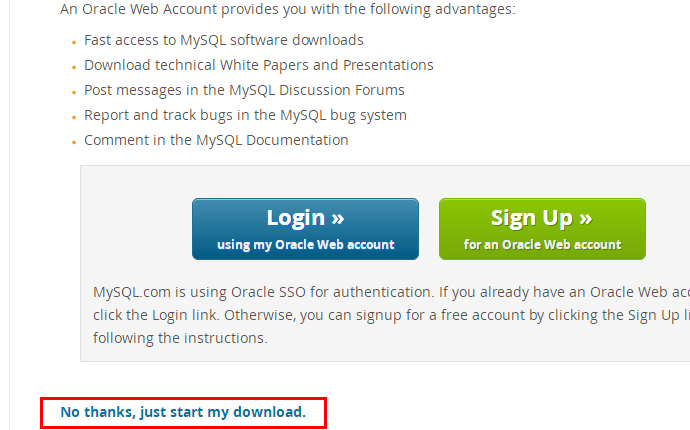
下载后:
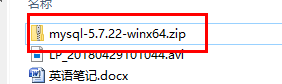
2.可以把解压的内容随便放到一个目录,我的是如下目录(放到C盘的话,可能在修改ini文件时涉及权限问题,之后我就改放D盘了):
D:\MySQL\MySQL Server 5.7.22
如下图:此时加压后的文件中没有data目录和ini文件
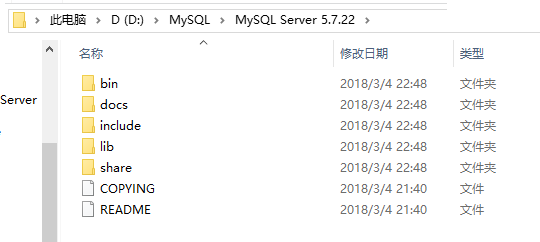
3.在D:\MySQL\MySQL Server 5.7.22目录下新建my.ini文件,复制如下内容
[mysqld]
port = 3306
basedir=D:\\MySQL\\MySQL Server 5.7.22
datadir=D:\\MySQL\\MySQL Server 5.7.22\\data
max_connections=200
character-set-server=utf8
default-storage-engine=INNODB
sql_mode=NO_ENGINE_SUBSTITUTION,STRICT_TRANS_TABLES
[mysql]
default-character-set=utf8
Note:内容中红色部分是mysql的目录,上一部的那个路径
4.下面配置环境变量:
电脑属性-》高级系统设置-》
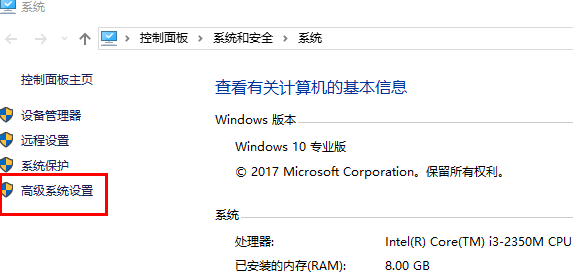
点击环境变量

在系统变量部分新建一个变量名:MYSQL_HOME, 变量值:D:\MySQL\MySQL Server 5.7.22


将 %MYSQL_HOME%\bin 添加到 Path即可

5.MySQL安装过程:
管理员身份运行cmd
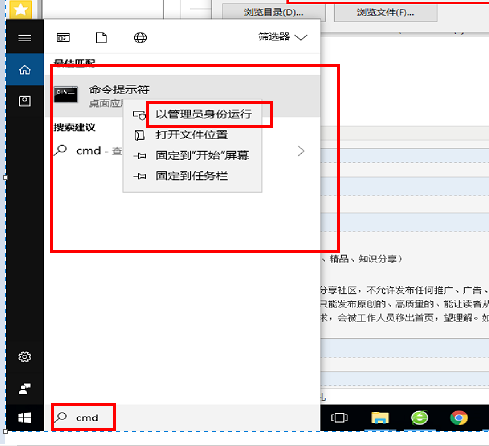
进入如下目录:D:\MySQL\MySQL Server 5.7.22\bin
运行命令:mysqld --initialize (此时会生成data目录)

采坑:
如果运行命令提示:由于找不到MSVCR120.dll,无法继续执行代码.重新安装程序可能...
这种情况需要安装 vcredist
下载vcredist :https://www.microsoft.com/zh-CN/download/details.aspx?id=40784
下载后,直接安装。
运行mysqld -install (安装)

运行net start mysql (启动mysql服务)

可以在任务管理器中看到MySQL服务

6.设置root账户密码:
在my.ini文件(MySQL的配置文件)的[mysqld]下加一行skip-grant-tables
然后在任务管理器中重启MySQL服务

重启MqSQL服务后,运行mysql -uroot -p,可以成功登入mysql
然后更新root账户的密码为'root'
命令:update mysql.user set authentication_string=password("root") where user="root";
然后输入flush privileges;(刷新账户信息)
执行quit或ctrl+Z退出
然后将my.ini文件中刚才加的skip-grant-tables这一行删掉,保存后再重启MySQL服务
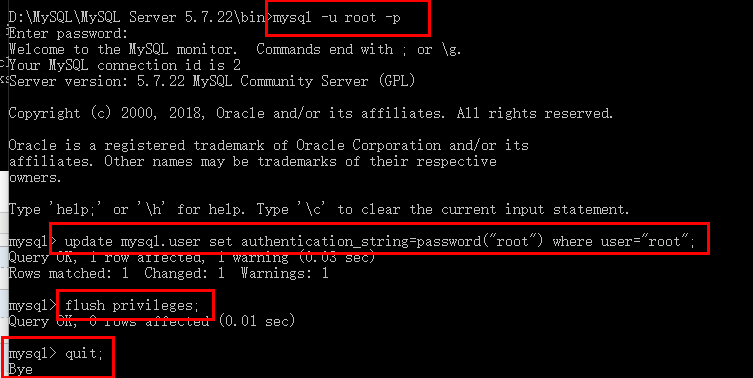
然后运行mysql -uroot -proot就可以用root用户名和root密码登陆了
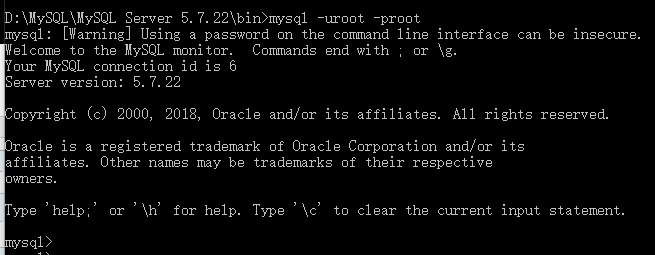
7.设置远程连接
采坑:
如果提示:You must reset your password using ALTER USER statement before executing this statement.
运行这条语句进行修改密码:alter user user() identified by "root";
(1).使用“mysql -uroot -proot”命令可以连接到本地的mysql服务。
(2).使用“use mysql”命令,选择要使用的数据库,修改远程连接的基本信息,保存在mysql数据库中,因此使用mysql数据库。
(3).使用GRANT ALL PRIVILEGES ON *.* TO 'root'@'%' IDENTIFIED BY 'password' WITH GRANT OPTION;或者update user set host = '%' where user = 'root';命令可以更改远程连接的设置。
(4).使用“flush privileges;”命令刷新刚才修改的权限,使其生效。
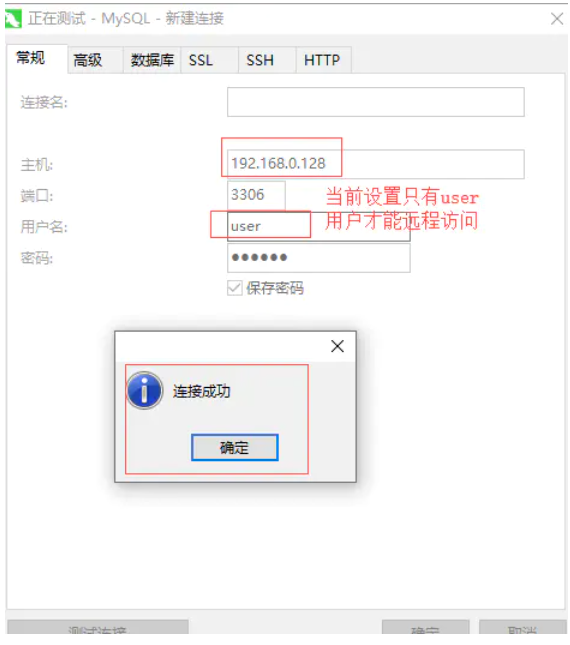



【推荐】国内首个AI IDE,深度理解中文开发场景,立即下载体验Trae
【推荐】编程新体验,更懂你的AI,立即体验豆包MarsCode编程助手
【推荐】抖音旗下AI助手豆包,你的智能百科全书,全免费不限次数
【推荐】轻量又高性能的 SSH 工具 IShell:AI 加持,快人一步
· 如何编写易于单元测试的代码
· 10年+ .NET Coder 心语,封装的思维:从隐藏、稳定开始理解其本质意义
· .NET Core 中如何实现缓存的预热?
· 从 HTTP 原因短语缺失研究 HTTP/2 和 HTTP/3 的设计差异
· AI与.NET技术实操系列:向量存储与相似性搜索在 .NET 中的实现
· 10年+ .NET Coder 心语 ── 封装的思维:从隐藏、稳定开始理解其本质意义
· 地球OL攻略 —— 某应届生求职总结
· 提示词工程——AI应用必不可少的技术
· Open-Sora 2.0 重磅开源!
· 周边上新:园子的第一款马克杯温暖上架
2020-08-10 Java学习书籍推荐